Konfigurowanie tożsamości zarządzanych przy użyciu identyfikatora Microsoft Entra dla konta usługi Azure Cosmos DB
DOTYCZY: NoSQL
MongoDB
Kasandra
Gremlin
Stół
Tożsamości zarządzane dla zasobów platformy Azure udostępniają usługom platformy Azure automatycznie zarządzaną tożsamość w usłudze Microsoft Entra ID. W tym artykule pokazano, jak utworzyć tożsamość zarządzaną dla kont usługi Azure Cosmos DB.
Wymagania wstępne
- Jeśli nie znasz tożsamości zarządzanych dla zasobów platformy Azure, zobacz Co to są tożsamości zarządzane dla zasobów platformy Azure?. Aby dowiedzieć się więcej o typach tożsamości zarządzanych, zobacz Typy tożsamości zarządzanych.
- Aby skonfigurować tożsamości zarządzane, twoje konto musi mieć rolę Współautor konta usługi DocumentDB.
Dodawanie tożsamości przypisanej przez system
Korzystanie z witryny Azure Portal
Aby włączyć tożsamość zarządzaną przypisaną przez system na istniejącym koncie usługi Azure Cosmos DB, przejdź do swojego konta w witrynie Azure Portal i wybierz pozycję Tożsamość z menu po lewej stronie.
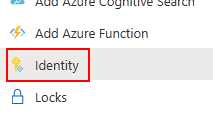
W sekcji Przypisane przez system przerzuć pozycję Stan na Wł., a następnie wybierz pozycję Zapisz. Zostanie wyświetlony monit o potwierdzenie utworzenia tożsamości zarządzanej przypisanej przez system.
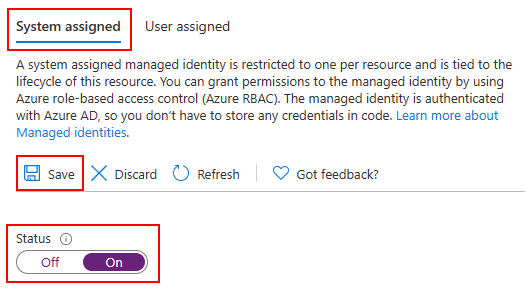
Po utworzeniu i przypisaniu tożsamości można pobrać jej identyfikator obiektu (podmiotu zabezpieczeń).
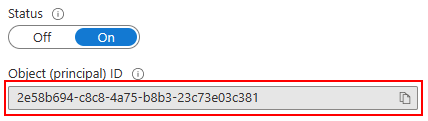
Korzystanie z szablonu usługi Azure Resource Manager (ARM)
Ważne
Podczas pracy z tożsamościami zarządzanymi upewnij się, że używasz elementu lub apiVersion 2021-03-15 nowszego.
Aby włączyć tożsamość przypisaną przez system na nowym lub istniejącym koncie usługi Azure Cosmos DB, uwzględnij następującą właściwość w definicji zasobu:
"identity": {
"type": "SystemAssigned"
}
Sekcja resources szablonu usługi ARM powinna wyglądać następująco:
"resources": [
{
"type": " Microsoft.DocumentDB/databaseAccounts",
"identity": {
"type": "SystemAssigned"
},
// ...
},
// ...
]
Po utworzeniu lub zaktualizowaniu konta usługi Azure Cosmos DB zostanie wyświetlona następująca właściwość:
"identity": {
"type": "SystemAssigned",
"tenantId": "<azure-ad-tenant-id>",
"principalId": "<azure-ad-principal-id>"
}
Przy użyciu interfejsu wiersza polecenia platformy Azure
Aby włączyć tożsamość przypisaną przez system podczas tworzenia nowego konta usługi Azure Cosmos DB, dodaj --assign-identity opcję:
resourceGroupName='myResourceGroup'
accountName='mycosmosaccount'
az cosmosdb create \
-n $accountName \
-g $resourceGroupName \
--locations regionName='West US 2' failoverPriority=0 isZoneRedundant=False \
--assign-identity
Możesz również dodać tożsamość przypisaną przez system na istniejącym koncie przy użyciu az cosmosdb identity assign polecenia :
resourceGroupName='myResourceGroup'
accountName='mycosmosaccount'
az cosmosdb identity assign \
-n $accountName \
-g $resourceGroupName
Po utworzeniu lub zaktualizowaniu konta usługi Azure Cosmos DB możesz pobrać tożsamość przypisaną za az cosmosdb identity show pomocą polecenia :
resourceGroupName='myResourceGroup'
accountName='mycosmosaccount'
az cosmosdb identity show \
-n $accountName \
-g $resourceGroupName
{
"type": "SystemAssigned",
"tenantId": "<azure-ad-tenant-id>",
"principalId": "<azure-ad-principal-id>"
}
Dodawanie tożsamości przypisanej przez użytkownika
Korzystanie z witryny Azure Portal
Aby włączyć tożsamość zarządzaną przypisaną przez użytkownika na istniejącym koncie usługi Azure Cosmos DB, przejdź do swojego konta w witrynie Azure Portal i wybierz pozycję Tożsamość z menu po lewej stronie.
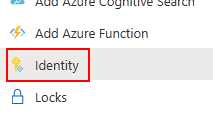
W sekcji przypisanej przez użytkownika wybierz pozycję + Dodaj.
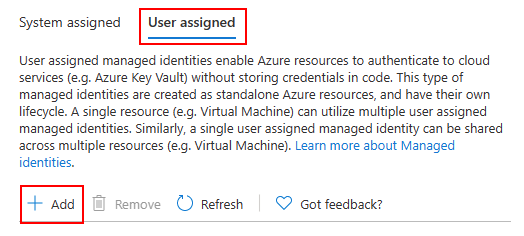
Znajdź i wybierz wszystkie tożsamości, które chcesz przypisać do konta usługi Azure Cosmos DB, a następnie wybierz pozycję Dodaj.
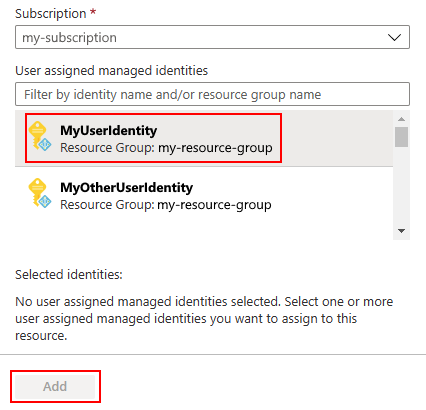
Korzystanie z szablonu usługi Azure Resource Manager (ARM)
Ważne
Podczas pracy z tożsamościami zarządzanymi upewnij się, że używasz elementu lub apiVersion 2021-03-15 nowszego.
Aby włączyć tożsamość przypisaną przez użytkownika na nowym lub istniejącym koncie usługi Azure Cosmos DB, uwzględnij następującą właściwość w definicji zasobu:
"identity": {
"type": "UserAssigned",
"userAssignedIdentities": {
"<identity-resource-id>": {}
}
}
Sekcja resources szablonu usługi ARM powinna wyglądać następująco:
"resources": [
{
"type": " Microsoft.DocumentDB/databaseAccounts",
"identity": {
"type": "UserAssigned",
"userAssignedIdentities": {
"<identity-resource-id>": {}
}
},
// ...
},
// ...
]
Po utworzeniu lub zaktualizowaniu konta usługi Azure Cosmos DB zostanie wyświetlona następująca właściwość:
"identity": {
"type": "UserAssigned",
"tenantId": "<azure-ad-tenant-id>",
"principalId": "<azure-ad-principal-id>"
}
Przy użyciu interfejsu wiersza polecenia platformy Azure
Aby włączyć tożsamość przypisaną przez użytkownika podczas tworzenia nowego konta usługi Azure Cosmos DB, dodaj --assign-identity opcję i przekaż identyfikator zasobu tożsamości, którą chcesz przypisać:
resourceGroupName='myResourceGroup'
accountName='mycosmosaccount'
az cosmosdb create \
-n $accountName \
-g $resourceGroupName \
--locations regionName='West US 2' failoverPriority=0 isZoneRedundant=False \
--assign-identity <identity-resource-id>
Możesz również dodać tożsamość przypisaną przez użytkownika na istniejącym koncie przy użyciu az cosmosdb identity assign polecenia :
resourceGroupName='myResourceGroup'
accountName='mycosmosaccount'
az cosmosdb identity assign \
-n $accountName \
-g $resourceGroupName
--identities <identity-resource-id>
Po utworzeniu lub zaktualizowaniu konta usługi Azure Cosmos DB możesz pobrać tożsamość przypisaną za az cosmosdb identity show pomocą polecenia :
resourceGroupName='myResourceGroup'
accountName='mycosmosaccount'
az cosmosdb identity show \
-n $accountName \
-g $resourceGroupName
{
"type": "UserAssigned",
"tenantId": "<azure-ad-tenant-id>",
"principalId": "<azure-ad-principal-id>"
}
Usuwanie tożsamości przypisanej przez system lub przypisanej przez użytkownika
Korzystanie z szablonu usługi Azure Resource Manager (ARM)
Ważne
Podczas pracy z tożsamościami zarządzanymi upewnij się, że używasz elementu lub apiVersion 2021-03-15 nowszego.
Aby usunąć tożsamość przypisaną przez system z konta usługi Azure Cosmos DB, ustaw type identity właściwość na :None
"identity": {
"type": "None"
}
Przy użyciu interfejsu wiersza polecenia platformy Azure
Aby usunąć wszystkie tożsamości zarządzane z konta usługi Azure Cosmos DB, użyj az cosmosdb identity remove polecenia :
resourceGroupName='myResourceGroup'
accountName='mycosmosaccount'
az cosmosdb identity remove \
-n $accountName \
-g $resourceGroupName
Następne kroki
- Dowiedz się więcej o tożsamościach zarządzanych dla zasobów platformy Azure
- Dowiedz się więcej o kluczach zarządzanych przez klienta w usłudze Azure Cosmos DB